Plasma/Kickoff
Εκτελεστής εφαρμογών Kickoff
Ο Kickoff αποτελεί τον προκαθορισμένο εκτελεστή εφαρμογών της επιφάνειας εργασίας Plasma. Στην προκαθορισμένη διαμόρφωση βρίσκεται στην κάτω αριστερή γωνία του πίνακα. Πέρα από το βασικό του σκοπό (να παρέχει πρόσβαση στις εφαρμογές σας) σας δίνει πρόσβαση και σε τοποθεσίες του υπολογιστή σας, στα πρόσφατα χρησιμοποιημένα έγγραφά σας και επιλογές για να τερματίσετε την συνεδρία του KDE.
Kickoff can be changed to function like a more speedy, traditional menu-based application launchers by right-clicking on the menu icon and selecting . Of course, if you do that, you trade the "benefit" of Kickoff's search box for superior usability. Application Menu also has a search box.
 |
 |
 |
Άνοιγμα του Kickoff
Για να ανοίξετε τον Kickoff, απλά κάντε κλικ στο εικονίδιο που βρίσκεται συνήθως στην αριστερή άκρη του πίνακα στο κάτω μέρος της επιφάνειας εργασίας Plasma. Στην κορυφή του Kickoff βλέπετε το πλαίσιο αναζήτησης, στο κάτω μέρος βλέπετε πέντε καρτέλες: , , , και . Ανάμεσα, εμφανίζεται το περιεχόμενο της επιλεγμένης καρτέλας. Μπορείτε να κυλίσετε το περιεχόμενο αν δεν εμφανίζεται κάτι. Μπορείτε επίσης να αλλάξετε το μέγεθος του Kickoff: πιάστε την πάνω αριστερή γωνία του Kickoff με τον δείκτη του ποντικιού (μετατρέπεται σε ένα ζευγάρι δεικτών με διαγώνια κατεύθυνση) και τραβήξτε τον Kickoff μέχρι το επιθυμητό μέγεθος.
Η καρτέλα Αγαπημένα
 |
 |
 | |
This tab offers you access to some of the most used applications. Of course you can adjust this selection to your needs. Drag an entry around and drop it at another place in the list to sort it your way. Right clicking an entry gives you even more options: you can remove that entry (), copy it to the panel () or the desktop or sort all entries alphabetically.
Η καρτέλα Εφαρμογές

This tab gives you access to all installed applications, divided into several categories like or . Click on a category to see what applications are available in that category. To return to the overview, use the breadcrumbs on the top of the application list. Right clicking on an application entry brings you some options for the entry: , or .
From KDE 4.11, a new menu called 'Recently Installed' can be used to find newly installed applications easily. If it is not enabled, right click on the launcher icon, choose , and enable Show 'Recently Installed' checkbox. The newly installed applications will be seen in that entry for three days.
Η καρτέλα Υπολογιστής

On the tab you will find some links to system applications (like System Settings), your favorite places (configured via Dolphin), and available storage media. Again, right-clicking those entries will bring you some options to add them to the desktop () or panel ().
Η καρτέλα Πρόσφατα
Στην καρτέλα αυτή εμφανίζονται οι πιο πρόσφατα χρησιμοποιημένες εφαρμογές και έγγραφα. Σημειώστε πως σε αυτή τη λίστα λαμβάνονται υπ όψιν μόνο οι οι εφαρμογές που εκκινήθηκαν μέσω του Kickoff. Το δεξί κλικ σε μια καταχώρηση εμφανίζει το σύνηθες πλαίσιο μενού με τις επιλογές προσθήκης και τις επιπλέον επιλογές για καθαρισμό της πρόσφατης ιστορικότητας.
Η καρτέλα Έξοδος

Η καρτέλα αυτή σας δίνει διάφορες επιλογές για να εγκαταλείψετε τη συνεδρία του KDE ή να τερματίσετε τον υπολογιστή.
Πλαίσιο αναζήτησης
 |
 |
Αντί να περιηγηθείτε σε όλες τις καρτέλες και τις κατηγορίες μπορείτε απλά να καταχωρήσετε έναν όρο αναζήτησης. Το πλαίσιο αναζήτησης είναι ενεργό κατά το άνοιγμα του μενού, έτσι, μπορείτε να αρχίσετε να πληκτρολογείτε κατευθείαν. Η αναζήτηση δε θα ταιριάξει μόνο με το όνομα μιας εφαρμογής αλλά και με την περιγραφή της. Έτσι, αν χρειάζεστε έναν περιηγητή αλλά δε γνωρίζετε το όνομα των εγκατεστημένων περιηγητών, πληκτρολογήστε απλά "περιηγητής" στο πλαίσιο αναζήτησης. Το αποτέλεσμα θα πρέπει να είναι μια λίστα με τους διαθέσιμους περιηγητές.
Προσθήκη στην επιφάνεια εργασίας και τον πίνακα
 |
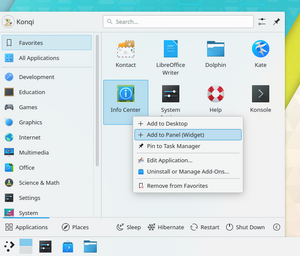 |
Όλες οι εφαρμογές και οι κατηγορίες μπορούν προστεθούν στην επιφάνεια εργασίας και στον πίνακα, κάνοντας δεξί κλικ και επιλέγοντας
Εναλλακτικοί εκτελεστές εφαρμογών
Besides Kickoff, other application launchers - e.g. KRunner - are available which may fit your needs better. See the page Plasma application launchers for more details.
